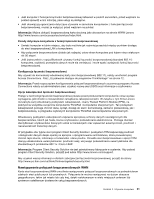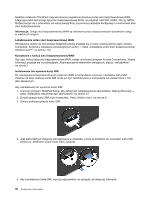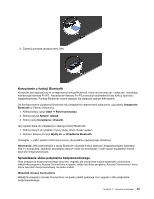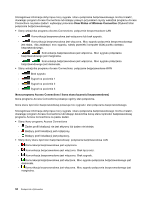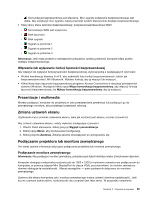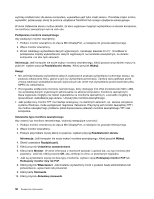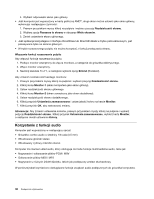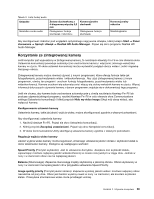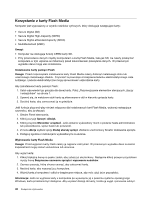Lenovo ThinkPad X1 Carbon (Polish) User Guide - Page 52
Rodzajowy monitor PnP
 |
View all Lenovo ThinkPad X1 Carbon manuals
Add to My Manuals
Save this manual to your list of manuals |
Page 52 highlights
wyższej rozdzielczości dla ekranu komputera, wyświetlana jest tylko część ekranu. Pozostałe części można wyświetlić, przesuwając obraz za pomocą urządzenia TrackPoint lub innego urządzenia wskazującego. W oknie Ustawienia ekranu można określić, że dane wyjściowe mają być wyświetlane na ekranie komputera, na monitorze zewnętrznym lub na nich obu. Podłączanie monitora zewnętrznego Aby podłączyć monitor zewnętrzny: 1. Podłącz monitor zewnętrzny do złącza Mini DisplayPort, a następnie do gniazda elektrycznego. 2. Włącz monitor zewnętrzny. 3. Zmień lokalizację wyświetlania danych wyjściowych, naciskając klawisze Fn+F7. Umożliwia to przełączanie między wyświetlaniem danych wyjściowych na monitorze zewnętrznym, na ekranie komputera i na obu tych ekranach. Informacja: Jeśli komputer nie może wykryć monitora zewnętrznego, kliknij prawym przyciskiem myszy na pulpicie i wybierz pozycję Rozdzielczość ekranu. Kliknij przycisk Wykryj. Uwagi: • Nie zmieniaj lokalizacji wyświetlania danych wyjściowych podczas wyświetlania ruchomego obrazu, np. podczas odtwarzania filmu, grania w grę czy wyświetlania prezentacji. Zamknij daną aplikację przed zmianą lokalizacji wyświetlania danych wyjściowych lub zmień tryb wyświetlania przed otwarciem pliku MPEG do odtworzenia. • W przypadku podłączenia monitora zewnętrznego, który obsługuje tryb VGA (rozdzielczość 640 x 480), nie wyświetlaj danych wyjściowych jednocześnie na ekranie komputera i monitorze zewnętrznym. Dane wyjściowe mogłyby nie zostać wyświetlone na monitorze zewnętrznym, a ponadto mogłoby to spowodować uszkodzenie jego ekranu. Używaj tylko monitora zewnętrznego. • Jeśli podłączony monitor TFT ma interfejs analogowy, na niektórych ekranach, np. ekranie zamykania systemu Windows, może występować migotanie i falowanie. Przyczyną jest monitor zewnętrzny TFT i nie można rozwiązać tego problemu przez dopasowanie ustawień monitora zewnętrznego TFT oraz komputera. Ustawianie typu monitora zewnętrznego Aby ustawić typ monitora zewnętrznego, wykonaj następujące czynności: 1. Podłącz monitor zewnętrzny do złącza Mini DisplayPort, a następnie do gniazda elektrycznego. 2. Włącz monitor zewnętrzny. 3. Prawym przyciskiem myszy kliknij na pulpicie i wybierz pozycję Rozdzielczość ekranu. Informacja: Jeśli komputer nie może wykryć monitora zewnętrznego, kliknij przycisk Wykryj. 4. Określ ustawienie Rozdzielczość. 5. Kliknij przycisk Ustawienia zaawansowane. 6. Kliknij kartę Monitor. W oknie informacji o monitorze sprawdź i upewnij się, czy typ monitora jest poprawny. Jeśli tak, kliknij przycisk OK, aby zamknąć to okno; w przeciwnym wypadku: 7. Jeśli są wyświetlane więcej niż dwa typy monitorów, wybierz opcję Rodzajowy monitor PnP lub Rodzajowy monitor inny niż PnP. 8. Kliknij przycisk Właściwości. Jeśli zostanie wyświetlony monit o podanie hasła administratora lub potwierdzenie, wpisz hasło lub potwierdź. 9. Kliknij kartę Sterownik. 10. Kliknij przycisk Aktualizuj sterownik. 36 Podręcznik użytkownika